小猪教您新手win10 iso系统怎么安装
- 时间:2017年10月24日 08:00:01 来源:魔法猪系统重装大师官网 人气:17988
使用ISO文件有很多一般光驱无法达到的功能,执行多张光盘软件,快速的处理能力、容易携带等。是安装系统的理想文件格式。目前网上有许多类似的方法,但大多繁琐,方法过时。不适合新手操作,笔者将目前最方便,流行的方法收集起来,分享给新手们安装win10的iso系统。
我们一般安装电脑系统,一般是选择原版的ISO和Ghost系统,网上下载的系统镜像文件,如果是ISO格式的,我们不用U盘也不要刻录成光盘就可以直接安装系统,那新手win10的iso系统怎么安装呢?下面,小编就来向大家演示一遍安装win10iso系统的操作流程。
新手win10 iso系统怎么安装图文教程
网上搜索深度win10系统,找到需要的系统版本
点击立即下载
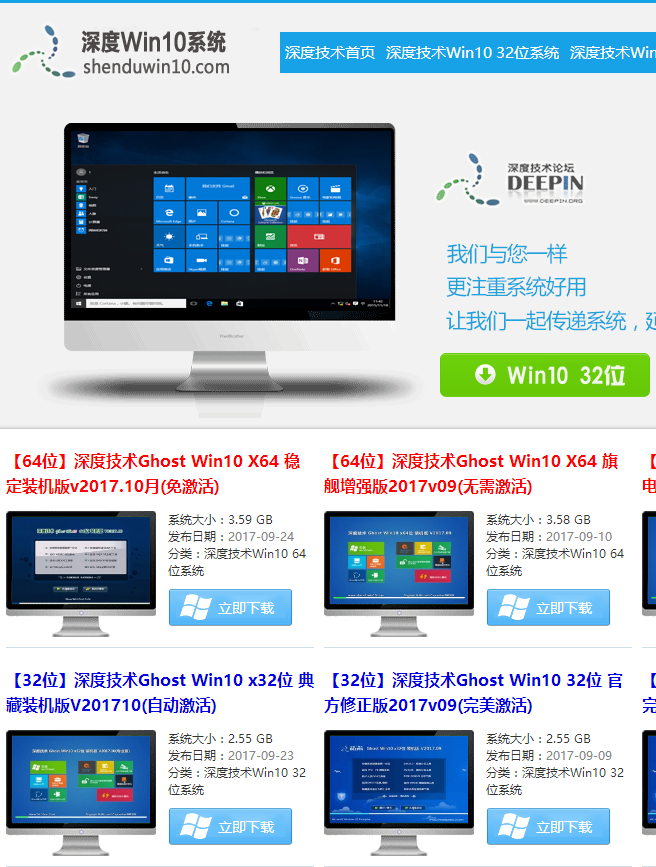
iso系统载图1
在下载页面中,找到合适的下载路径。
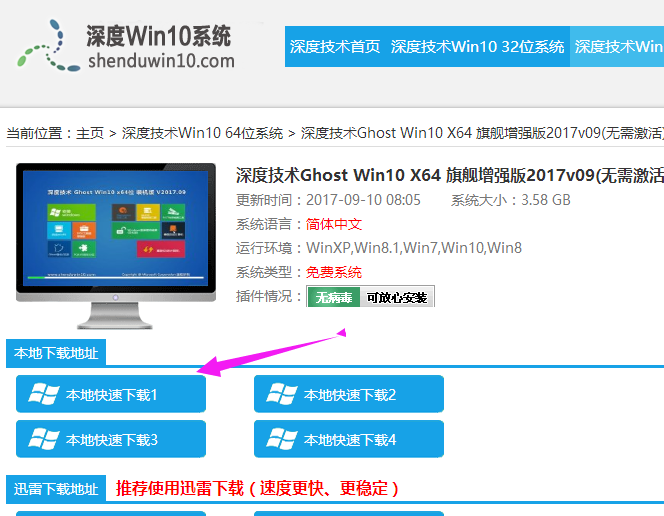
iso系统载图2
以ghost系统iso镜像为例,右键使用WinRAR将iso镜像文件解压到C盘之外的分区
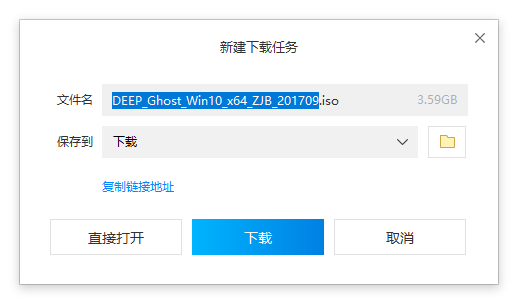
iso系统载图3
解压文件不能放C盘或桌面,否则无法安装,而且文件夹不能有中文
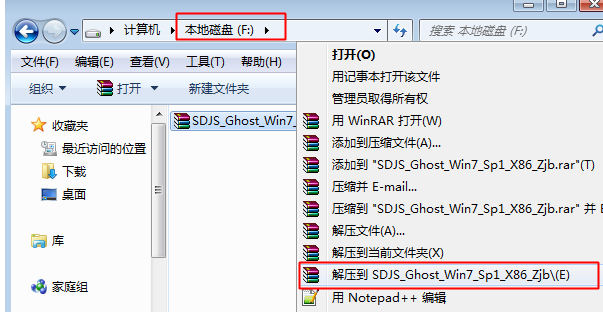
镜像安装载图4
双击“安装系统.exe”打开Onekey Ghost,默认选择“还原分区”,映像路径是win10.gho,
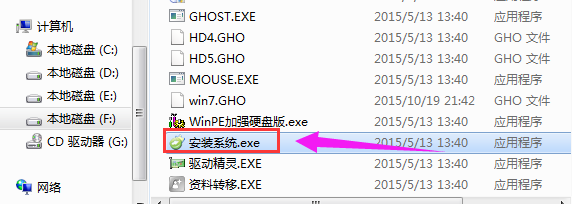
iso载图5
然后选择安装位置,一般是C盘,或根据磁盘大小选择,点击确定
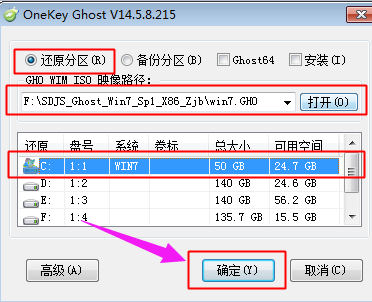
镜像安装载图6
点击“Ghost64”,点击打开,打上勾号,选好之后点击确定
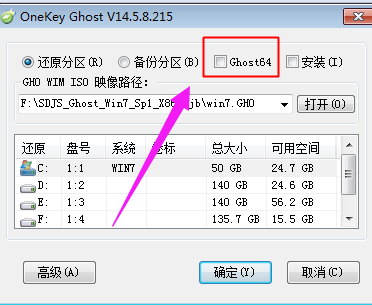
win10载图7
提醒将删除C盘数据并执行还原,点击是,如果有“修复引导的选项”,也要勾选
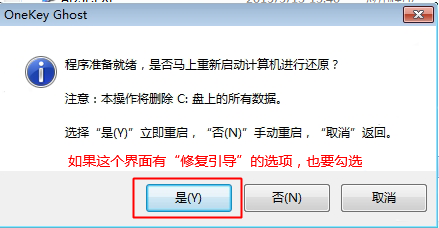
镜像安装载图8
此时电脑重启进入这个界面,执行系统还原过程
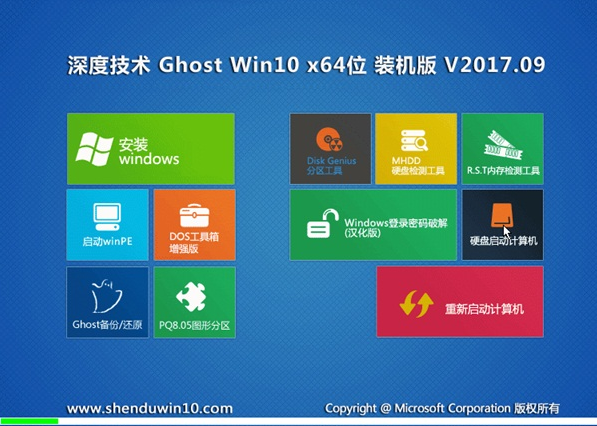
win10载图9
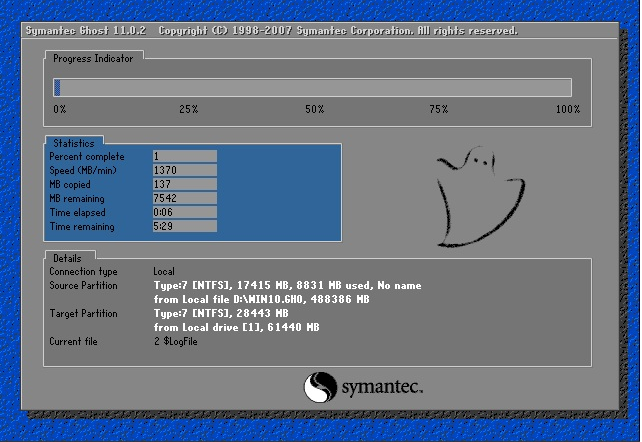
iso载图10
操作完成后电脑会再次重启,此时进入这个界面,执行系统组件安装和系统配置过程

镜像安装载图11
最后启动进入全新系统界面,iso镜像文件就安装完成了
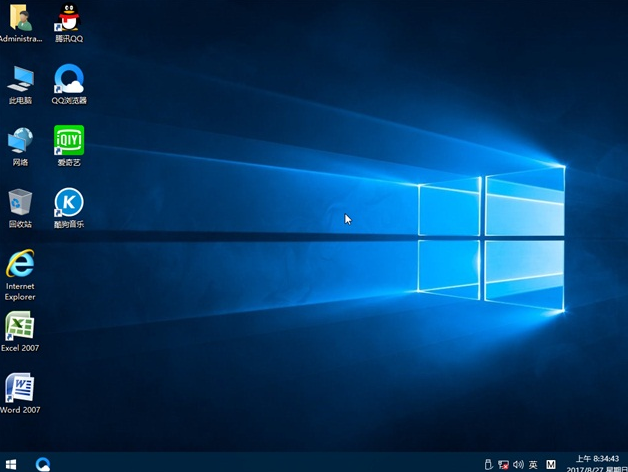
iso载图12
以上就是新手win10 iso系统的安装步骤了。还不会操作的新手们,可以根据上面的操作步骤自己摸索一下。









